プレミアリーグ視聴方法比較
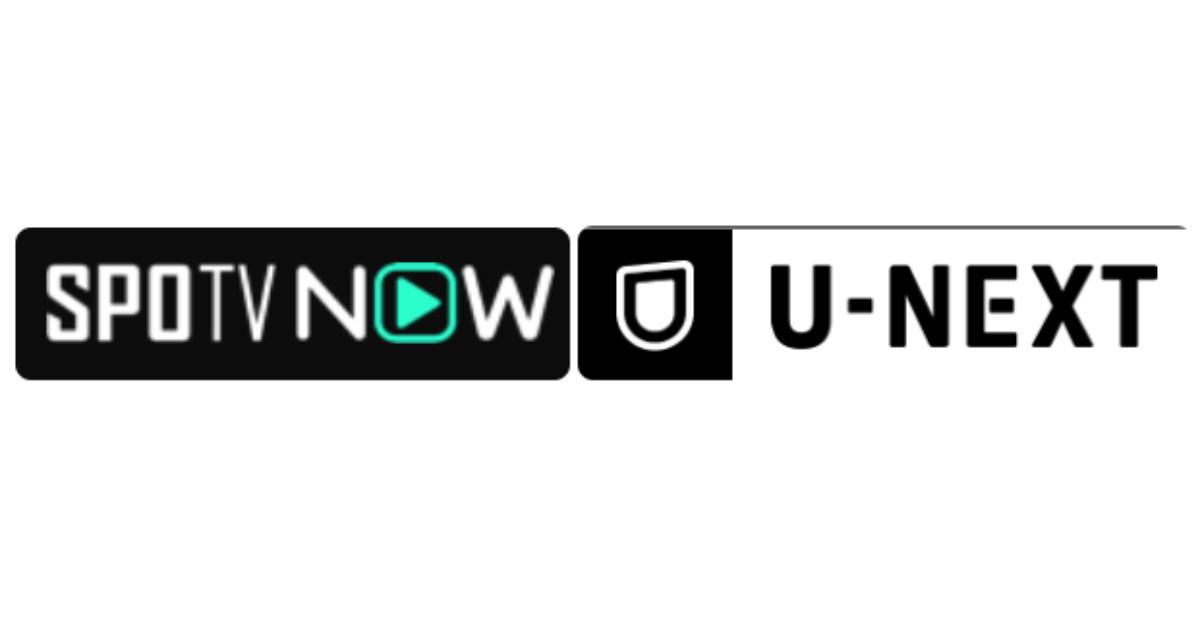
概要
今年も開幕まで二週間少しとなりました。
この時期になると皆さん頭を悩ませるのは何でしょうか。
そう、
一体どこで大好きなアーセナルが見れるのか!!
ですよね。
というわけで今回もまた比較してみました。
候補
今年度はAbemaからの放送が特にアナウンスされていませんので、基本的にはSpotv Nowでの視聴になるかと思います。
ただし、Spotv Nowだけでも契約形態として月と年の二種類、またU-NextのSpotv Nowパックも存在します。
なのでこれらを以下の項目で比較していきます。
- 価格
- 視聴方法
本来であれば画質なども項目として加えるべきですが、大元が同じSpotv Now ということでそこは入れていません。
価格
価格について、すでに皆さんご存じだと思いますが、Spotv Nowの月額料金、年間パスともに値上がりしています。

なのでどのタイミングで購入するかでかなりお得感が変わってきます。
~7/31 (この記事公開翌日まで)であれば9900円のままですので、下のようになります。
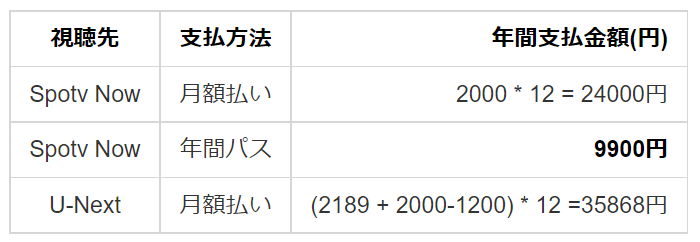
次に8/1~であればこのようになります。
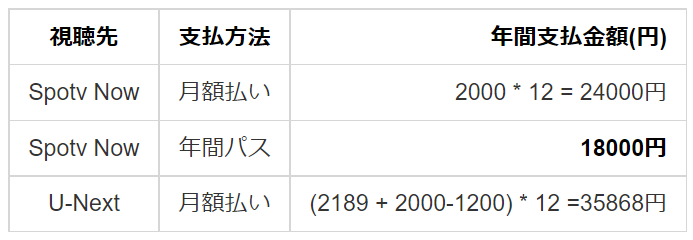
U-Nextの料金が複雑になっています。
こちらU-Nextの月額料金2189円を支払う際に1200円分のポイントがもらえるため、それをSpotvの月額料金の支払いに回すことができるからです。
なのでU-Next経由で契約した場合は 2189 + (2000 - 1200) = 2989円になります。(Spotv Now月額料金 + 989円)
なのでこちらの金額をみればわかる通り、価格だけで見ればSpotv Nowの年間パスがお得で、7/31までに購入するのが今年は一番お得になります。
逆にU-NextでSpotv Nowに加入すると8/1~の金額でも2倍近く、~7/31の金額だと3.5倍以上の金額になることが分かります。
しかし、U-NextはSpotv Nowのアプリやサイトにはない機能があるのでそこにこれだけの価値があると判断するならそちらも十分選択肢に入ると思います。
視聴方法
この章では上の価格で話した差額分の価値がU-Nextにあるかを考えていきます。
これを考えていくうえで重要なのが、あなたは試合をどのデバイスで見ますか?
恐らく以下の三択だと思います。
この中で、スマホ、タブレット、パソコンで見ている方は直接SpoTV Nowで契約することをおすすめします。
これはU-Nextに追加でお金を払っても恩恵を受けることがほぼ無いからです。
(基本的にブラウザ、アプリで視聴するため、U-Nextに加入する必要がない)
最後のテレビで視聴する方、こちらの方々がU-Nextへの加入をどうするか、検討する人になります。
そうテレビで見たい人にとって、Spotv Nowの最大の欠点はChrome Castの機能がないことです。
Chromecastとは同じネットワークに接続されているAndroid TVにスマホやタブレットから無線で映像を飛ばすことができる機能です。
一般的にAndroid TVと呼ばれるテレビの中にAndroid OSが入っているものであれば、Chromecastに対応しているyoutubeやDAZN, Amazon Prime Videoなどの映像をスマホで操作してテレビに映像を飛ばす、ということができます。
(下の赤枠で囲ったマークのことです)

これがU-Nextだとできます。

なのでどうしてもスマホ、タブレットからキャストして大画面で見たい!!テレビから直接見たい!!という方はU-NextかつSpotv Nowの月額課金が選択肢に入ってくるかと思います。
最後に
というわけでざっくりですが、視聴方法についてまとめてみました。
ギリギリになってしまったので参考情報として、重要なところを先に共有して残った部分は追々追記していきます。
他に何か視聴方法に限らず知りたい情報などがあればぜひコメントをください。
Once a Gooner, Always a Gooner
ではでは。
(余談1) Spotv Now 月額課金から年間パスへの切り替え方(編集中)
これは管理人がはまったポイントなので一応共有しておきます。
管理人はもともとGoogle Play経由で契約したかったので月額払いにしていました。
ですがさすがにこの金額差はもったいないと思い、年間パスに切り替えようとしたのですが、
あ、詰んだ。。。#SPOTVNOW pic.twitter.com/SQsRH1bAW5
— RYO(うどん県出身グーナー) (@PastmemoriesR) July 30, 2023
月額払いの期限が切れないと年間パスに切り替えられない、と書かれていました。
もし管理人と同じ状況の方がいれば、結論から言いますと一度Spotv Nowを退会してください。
退会方法は公式のQ&Aにありますが、
Spotv Nowのマイページから
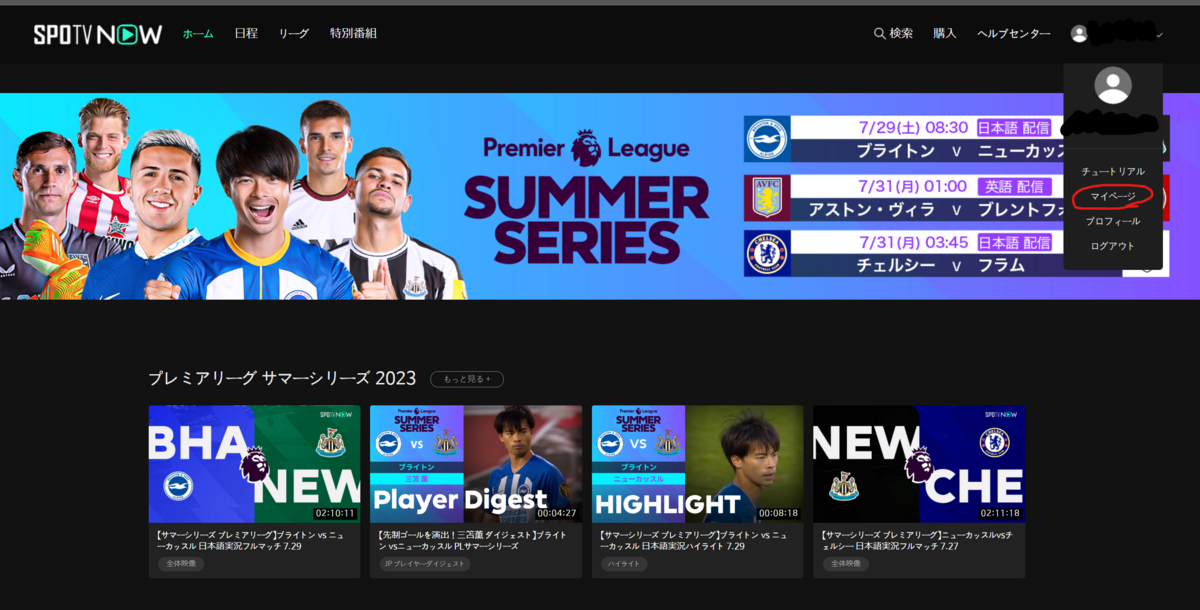
プロフィールへ

プロフィールの一番下に[会員を退会する]というボタンがありますのでこちらから退会できます。
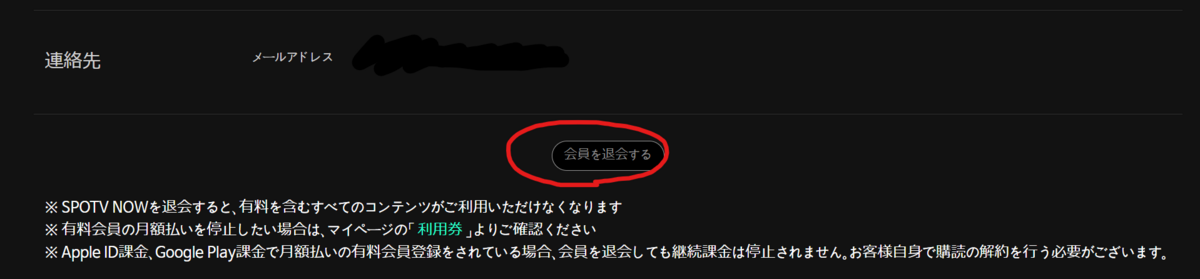
退会の手続きが完了したら、ログイン画面から新規会員登録を再度行っていただき、購入から年間パスを購入してください。
ちなみに別のアカウントを作ってというのも試してみましたが、そちらはなぜかダメでした。
別アカウント作成しようとしたけどなぜか元のと同じアカウント判定されてる。。。 https://t.co/Yru4igGGJf
— RYO(うどん県出身グーナー) (@PastmemoriesR) July 30, 2023
(余談2)U-Nextに契約せずテレビに映像を映す方法
先に注意事項として、これから紹介する方法は"多分できるはず、ただ管理人が実際に試したわけではない"ということをご承知おきください。
Spotv Nowは基本的にブラウザが開ければ見られるので考えられるのは以下の方法になります。
- ChromeCastでAndroid TVに映す
- パソコンの画面出力先をテレビにする
- スマホをType-C <-> HDMIでテレビにつなぐ
- Fire TV Stickを購入しブラウザから開く
- (もしAppleユーザなら)Apple TVを購入しテレビに接続
が有力な選択肢になるかと思います。
順番に説明していきます。
ChromeCastでAndroid TVに映す(推奨度:高)
パソコン(Macも可)をお持ちの方、Android スマホをお持ちの方かつAndroid TVをお持ちであれば、ChromeCastを使うことで簡単にテレビに映像を飛ばすことができます(もちろん、音声付きで)
こちら普通のテレビであっても下のような端末を別途購入してテレビに接続することで同様のことが出来ます。 https://amzn.to/3Mrbnz8
iPhone、iPadしか持ってないという方を除き、ほぼ全ての方にオススメできると思います。
こちらは説明が細かくなるので別のブログのほうで記載しましたので興味のある方はそちらをご確認ください。
パソコンの画面出力先をテレビにする(推奨度:高)
これは当たり前の話ですが、もしテレビのそばにパソコンがあるご家庭であれば、HDMIケーブルの余りか追加で購入していただき、それをパソコンからテレビにつないでいただければテレビで簡単にみることができます。
もし毎回つなぎ変えるのが面倒ということであれば、下のようなリモコン付きのHDMIの切替器(スイッチ)があったりします。 こちらを使うとかなり快適に切替ができるでしょう。(管理人も一つ持っていてつないでいます)
(余談の余談) 小型PCをテレビに組み付ける(推奨度:低)
最近リモートワークが増加したこともあり、下のようなモニターの裏に取り付けられる小型PCも増えています。
こちらをテレビに接続しておくことも可能です。
スマホをType-C <-> HDMI でテレビにつなぐ(推奨度:中)
次がパソコンではなくスマホをテレビにつなぐ方法です。
実は皆さんがお持ちのスマホについているUSB type-cと呼ばれる端子は充電やデータのやり取りだけではなく、画面の出力もできます。
なので下のようなtype-c <-> HDMIに変換するケーブルを購入して映すという方法があります。デジタル音声出力にも対応しているので、テレビのスピーカーからも音が出るかと思います。
こちらが管理人的に一番お手軽な方法かなと思います。
(管理人的にはこういったケーブル関係はなるべくそれなりに名前の売れたメーカを買うことをおすすめします。中華メーカーははずれが多いのでご注意を)
Fire TV Stickを購入し、ブラウザから開く(推奨度:低)
こちらもパソコンをつないでいるのとほぼ同じ、AmazonのFire TV Stickをテレビにつなぐ方法です。
こちらは通常版と4k版がありますが、どちらもよくプライムセールで安売りされています。
こちらは金額もかなり抑えられる反面、操作がもっさりすること、すべての操作(文字入力)をリモコンでする必要があること、Fire TV Stick版ブラウザをインストールする必要があることが欠点になります。
またSpotvNow側のセキュリティアップデートに対しブラウザのバージョンが古すぎるために見ることができないこともあるようです。
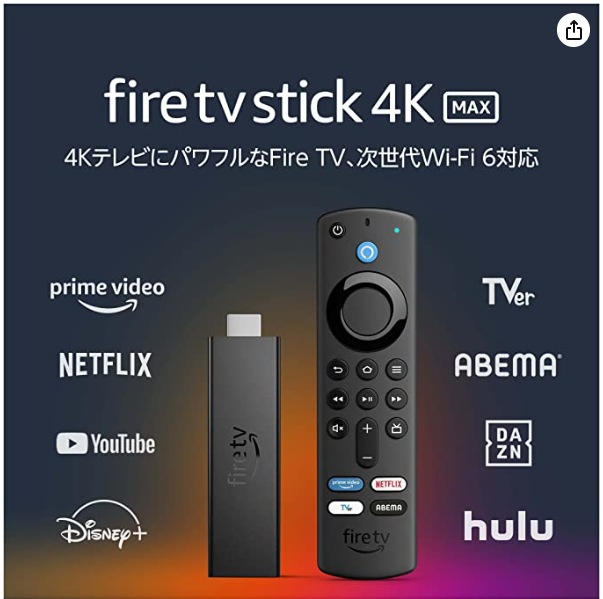
(もしiPhone, Macユーザなら)Apple TVを購入しテレビに接続 (推奨度:高)
もしご自宅のパソコンがApple社のMacである場合あるいはiPhone, iPadをつかっている場合はApple TVも候補に挙げてもいいかもしれません。
こちらはAirPlayで無線で映像を飛ばすことができます。
2万円ほどですので上のパソコンを追加で買うぐらいならこちら、という選択肢もあるかもしれません。